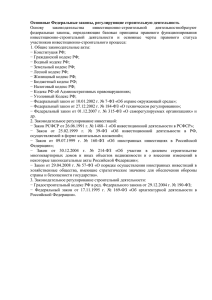УСТАНОВКА СИСТЕМЫ Регистрационный файл Каждый
advertisement
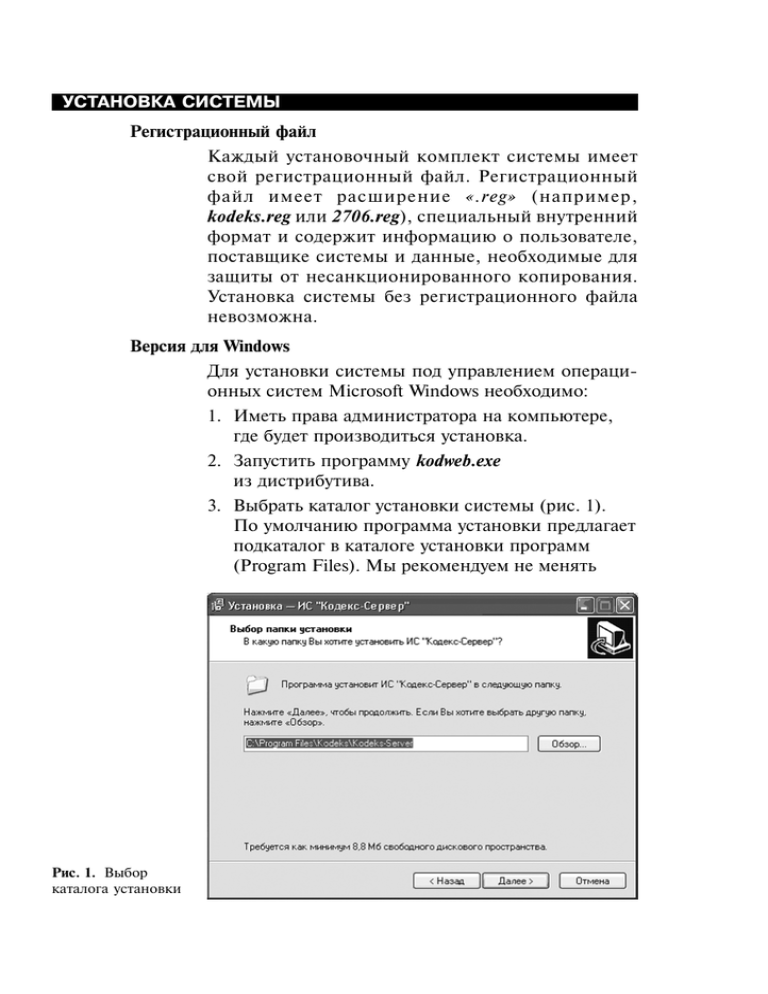
УСТАНОВКА СИСТЕМЫ Регистрационный файл Каждый установочный комплект системы имеет свой регистрационный файл. Регистрационный файл имеет расширение «.reg» (например, kodeks.reg или 2706.reg), специальный внутренний формат и содержит информацию о пользователе, поставщике системы и данные, необходимые для защиты от несанкционированного копирования. Установка системы без регистрационного файла невозможна. Версия для Windows Для установки системы под управлением операци$ онных систем Microsoft Windows необходимо: 1. Иметь права администратора на компьютере, где будет производиться установка. 2. Запустить программу kodweb.exe из дистрибутива. 3. Выбрать каталог установки системы (рис. 1). По умолчанию программа установки предлагает подкаталог в каталоге установки программ (Program Files). Мы рекомендуем не менять Рис. 1. Выбор каталога установки 4 Система «Кодекс$Сервер». Руководство администратора эту установку, так как она соответствует рекомендациям фирмы Microsoft, но возможна установка в любой другой каталог. Внимание! Не рекомендуется указывать в качестве каталогов установки сетевые каталоги и каталоги на сменных носителях, так как в данном случае возможны про блемы с установкой системы как службы (см. главу «Установка как служба Windows» текущего подраз дела). Если производится переустановка или обновле$ ние системы, то программа инсталляции предла$ гает каталог, в который система была установле$ на до этого. 4. Указать регистрационный файл системы (рис. 2). Программа установки отображает параметры, которые содержат выбранный регистрационный файл. Если Вы производите переустановку системы, то рекомендуется указать регистрационный файл из каталога уже установленной системы, так как он может содержать информацию системы защиты от несанкционированного копирования, Рис. 2. Выбор регистрационного файла Установка системы. Версия для Windows и если Вы перепишите его, то необходимо будет опять выполнять процедуру регистрации систе$ мы (см. подраздел «Защита от несанкциониро$ ванного копирования» раздела «НАСТРОЙКА СИСТЕМЫ»). 5. Указать порт, который будет использовать система для работы по протоколу http. По умолчанию это 80 порт, но можно ввести любой другой. Кроме этого, данное окно программы установки выводит параметры протокола TCP$IP компьютера, на котором производится установка. 6. Программа установки произведет копирование файлов системы в каталог установки и создаст необходимые каталоги, ярлыки и пункты системного меню «Пуск» («Start»). Замечание: Если производится переустановка системы, то фай лы, которые модифицируются в процессе работы – конфигурация и базы пользователей, заменены не будут. 7. В операционных системах Windows NT, 2000, XP и 2003 программа установки выведет окно настройки параметров службы. Более подробно данная настройка описана в главе «Установка как служба Windows» текущего подраздела. 8. Операционная система Windows XP с установ$ ленным ServicePack 2 имеет брандмауэр, который блокирует входящие соединения с других компьютеров в сети. Для того чтобы другие программы могли устанавливать соединения с системой «Кодекс$Сервер», его необходимо добавить в список исключений брандмауэра. Программа установки сделает это, если включена галочка «Добавить в исключения брандмауэра Windows» (рис. 3). 9. Программа установки выведет окно, сообщающее об окончании установки системы. 5 6 Система «Кодекс$Сервер». Руководство администратора Рис. 3. Настройка службы После установки и запуска системы на панели задач появится иконка индикатора работы системы. Он может иметь два вида: — система в данный момент запущена и готова обрабатывать запросы; — система остановлена или находится в состоянии инициализации (запуска) или остановки. В этом случае система не обрабатывает запросы пользователей. Установка как служба Windows В операционных системах Microsoft Windows NT, 2000, XP, 2003 «Кодекс$Сервер» может быть установ$ лен в режиме службы. Более подробно о службах и их отличии от других приложений смотрите в соответствующих разделах документации операци$ онной системы. «Кодекс$Сервер» в режиме службы запускается при старте операционной системы. Для запуска системы «Кодекс$Сервер» в режиме службы на соответствующей странице настройки служб (см. рис. 3) включите галочку «Установить как службу». Установка системы. Версия для Unix Остальные поля этой формы позволяют указать настройки службы. Программа установки указыва$ ет наиболее подходящие параметры настройки по умолчанию, и их изменение без особой необходи$ мости не рекомендуется. Служба может работать с системным доступом или от имени какого$либо пользователя. Если служ$ ба работает с системным доступом, то ей будут не$ доступны сетевые ресурсы (то есть Вы не сможете подключить информационные продукты с других компьютеров сети). Если требуется доступ к сетевым ресурсам, то следует установить пользовательский доступ и указать пользователя, от имени которого будет работать служба. Имя пользователя указыва$ ется в виде: <домен>\<пользователь>. Если домен не указан, то используется имя пользователя на ком$ пьютере, на котором установлена система. При подключении баз данных с других компьюте$ ров важен порядок запуска служб при старте систе$ мы. Чтобы «Кодекс$Сервер» смог подключить базы с других компьютеров, уже должны работать служ$ бы, которые обеспечивают поддержку работы сети. Для указания необходимых служб используется поле «Зависит от служб». В нем указываются службы, которые должны быть запущены перед запуском «Кодекс$Сервер». Чтобы добавить службу, от кото$ рой зависит «Кодекс$Сервер», выберите ее из спис$ ка и нажмите кнопку «Добавить». Не рекомендуется указывать зависимости от служб, которые реально не нужны для работы системы «Кодекс$Сервер», так как при остановке этих служб будет остановлен и «Кодекс$Сервер». Версия для Unix Установка вариантов поставки системы для Linux и FreeBSD: 1. Создайте каталог, из которого будет осущест$ вляться установка. Он может находиться в любом месте файловой системы. 7 8 Система «Кодекс$Сервер». Руководство администратора 2. 3. 4. 5. 6. Do you really want to install it? Are you sure? [Yes/no]: User name Важно, чтобы у пользователя, осуществляюще$ го установку, были права на запись в этот ката$ лог (обычно подкаталог в домашнем каталоге пользователя, осуществляющего установку). Поместите в этот каталог файл дистрибутива (kodwebLinux.tar для Linux или kodweb FreeBSD.tar для FreeBSD) и регистрационный файл (регистрационный файл требуется только в том случае, если осуществляется новая уста$ новка или требуется замена регистрационного файла). Разархивируйте поставляемый файл архива с помощью утилиты «tar»: tar xvf kodweb$Linux.tar — для Linux; tar xvf kodweb$FreeBSD.tar — для FreeBSD. Если требуется установка в каталог для записи, в который у пользователя нет прав, требуется создание стартовых скриптов или установка на системный порт. Для этого необходимо получить права пользователя root. Запустите инсталляцию, выполнив команду: ./install Ответьте на запросы скрипта установки: Вопрос о подтверждении начала установки. Для подтверждения наберите «yes» или просто нажмите <Enter> (выбор значения по умолча$ нию). Имя пользователя, с правами которого будет работать демон. Более подробно смотрите руководство по операционной системе. Этот пользователь должен иметь права на чтение каталога с базой данных, права на запись в каталог для записи протоколов работы и права для записи в базу пользователей. Если требуется установка на порт меньший 1000, то необходи$ мо указать пользователя root. По умолчанию указывается пользователь, с правами которого выполняется установочный скрипт. Установка системы. Версия для Unix User group Группа, права которой будут установлены демону. Если не указана, то при старте демона группа изменена не будет. Installation directory – full path Полный путь к каталогу, в который будет осуществлена установка системы. По умолча$ нию установка производится в каталог /usr/local/kodweb. Port Порт, на который устанавливается система. По умолчанию используется порт 3000. В дальнейшем значение порта можно будет изменить со страницы администратора системы или указать дополнительные порты. Для уста$ новки демона на порт 80 (стандартный порт для http$протокола) необходимо иметь права root. Would you like to change this? [yes/No]: Would you like to create startup files? [yes/No]: Would you like to start kodeks now? [yes/Not]: Вопрос на подтверждение введенных парамет$ ров. Для принятия параметров наберите «no» (значение по умолчанию) или просто нажмите <Enter>. Для изменения параметров наберите «yes». Вопрос на подтверждение создания стартовых скриптов (для автоматического запуска демона при старте системы). Для создания стартовых скриптов необходимо иметь права пользователя root. Для создания стартовых скриптов наберите «yes». Вопрос на подтверждения запуска демона после установки. Для запуска демона после установки наберите «yes». 7. В каталог, в который производилась установка, будут скопированы файлы: — kodwebd – исполняемый файл демона; — kodeksd – скрипт для запуска демона; — kodeks.reg – регистрационный файл; — main.dbs, admin.dbs, kodeks.dbs, operup.dbs, users.dbs, update.dbs – файлы во внутреннем формате системы, содержащие скрипты для обеcпечения функциональности системы; 9 10 Система «Кодекс$Сервер». Руководство администратора — config.db4 – файл во внутреннем формате, содержащий конфигурацию системы; — ubase.db4, ulog.db4 – файлы базы данных пользователей; — operwin.db4 – файл базы данных обновлений; — kodeks.spl – словарь во внутреннем формате. А также будут созданы каталоги: — Base – каталог для баз данных; — Update – каталог, в который помещаются обновления; — Operup – рабочий каталог для хранения обновлений; — Log – каталог для записи протоколов работы. Замечание: Если производится переустановка системы, то фай лы, которые модифицируются в процессе работы – конфигурация и базы пользователей, заменены не будут. Стартовые скрипты имеют имена и расположение, которое зависит от операционной системы: • для FreeBSD скрипт kodeksd.sh создается в каталоге, указанном в файле конфигурации системы /etc/rc.conf с помощью переменной local_startup (если не указано, то используется стандартный каталог /usr/local/etc/rc.d); • для Linux в каталоге /etc/init.d создается скрипт kodeksd, который запускается на 3 и 5 уровнях загрузки (обычный старт и остановка системы) с приоритетом 99 (практически после всех остальных сервисов). Запуск и остановка демона осуществляется с помо$ щью kodeksd: <каталог системы>/kodeksd start — запуск; <каталог системы>/kodeksd stop — остановка; <каталог системы>/kodeksd restart — перезапуск. Настройка системы. Каталог настроек системы НАСТРОЙКА СИСТЕМЫ Каталог настроек системы Настройка системы осуществляется с помощью специальных Web$форм, позволяющих настроить все параметры системы. Данный каталог имеет по умолчанию название admin и доступен по адресу: http://<имя сервера>:<порт>/admin, где <имя сервера> — имя сервера или IP$адрес компьютера, на котором был установлен «Кодекс$Сервер», <порт> — номер порта, на который настроен «Кодекс$Сервер». Для настройки системы требуется Web$браузер, поддерживающий html 4.0, фреймы и JavaScript. Внешний вид первого окна каталога настройки системы приведен на рис. 4. Рис. 4. Настройки системы В Windows$варианте, в случае если запущен инди$ катор работы системы, — для доступа в каталог на$ строек достаточно щелкнуть правой клавишей мыши на иконку индикатора работы системы и из меню выбрать пункт «Setup». Каждая из страниц каталога настроек имеет ссылку «Справка» в соответствующий раздел электронной справочной системы, содержащей подробное опи$ сание данной страницы настроек. 11 12 Система «Кодекс$Сервер». Руководство администратора Защита от несанкционированного копирования В случае если приобретены защищенные от копи$ рования информационные продукты, необходимо настроить защиту от несанкционированного копи$ рования. Система поддерживает защиту информа$ ционных продуктов от несанкционированного копирования, основанную на привязке к уникаль$ ной информации о конфигурации компьютера. Право доступа пользователя к продукту может определяться либо списком доступа, хранящимся в самом продукте, либо установленной для этого продукта лицензией, хранящейся в регистрацион$ ном файле. Лицензия предоставляет права доступа к определенному продукту на заданный период времени. После установки системы откройте каталог настроек и перейдите на страницу «Регистрация», на которой отображается информация о состоянии текущей привязки (тип привязки: работает, не ра$ ботает), установленных лицензиях и числе пользо$ вателей, использующих защищенные продукты. Нажмите кнопку «Генерация строки привязки» — будет сформирована строка привязки, соответству$ ющая Вашему компьютеру (рис. 5). Рис. 5. Генерация строки привязки Передайте ее Вашему представителю консорциума «Кодекс» и получите от него строку$ответ. Для вво$ да строки$ответа нажмите на кнопку «Ввод строки$ ответа» и перейдите на соответствующую страницу (рис. 6). Вставьте строку$ответ в поле ввода и нажмите кноп$ ку «Записать» — необходимые изменения будут внесены в регистрационный файл (см. рис. 6), после чего система будет готова к работе. Если вме$ сто строки$ответа был выслан готовый регистраци$ Настройка системы. Настройка безопасности Рис. 6. Ввод строки$ответа онный файл, достаточно скопировать его в каталог, куда была установлена система, и вновь запустить программу. Если программа установлена как систем$ ный сервис, то его нужно перезапустить из панели управления или выбрать «Stop» и «Start» из контек$ стного меню индикатора работы системы. Для Unix$ вариантов системы выполните команду: <каталог системы>/kodeksd restart Информация о действующих параметрах защиты, лицензиях и сроках отобразится на странице «Реги$ страция» (рис. 7). Рис. 7. Регистрация Настройка безопасности По умолчанию каталог настроек и все каталоги сис$ темы доступны всем пользователям, которые имеют доступ к соответствующему порту компьютера, где установлена система. Это может приводить к неже$ лательному изменению настроек системы, а также к возможному несанкционированному доступу к каталогам и параметрам компьютера, на котором она установлена. Настройка ограничений по доступу аналогична для любых каталогов системы «Кодекс$Сервер». 13 14 Система «Кодекс$Сервер». Руководство администратора Для доступа к настройкам необходимо войти в каталог настроек и выбрать страницу «Каталоги», в таблице выбрать каталог, для которого производит$ ся настройка. Каталог, обеспечивающий настройки системы, называется /admin/, желательно устано$ вить ограничения хотя бы для него. Система позволяет указать ограничения по доступу к каталогу с помощью следующих средств: 1. Ограничение по IP$адресу. Данный способ рекомендуется использовать, если можно заранее указать, с каких IP$адресов необходимо обеспечить доступ к каталогу. 2. Авторизация. При этом будет производиться авторизация (проверка имени пользователя) при входе в соответствующий каталог. Эти два способа ограничения доступа можно между собой сочетать. Ограничение по IP$адресу В окне настройки параметров каталога нажмите на кнопку «Ограничения по IP». Откроется страница «Доступ по IP к каталогу...», содержащая таблицы IP$адресов и масок подсети (если не введено ни одного адреса, вместо таблиц отображается сообщение «Нет ограничений на дос туп по IP»). Чтобы ввести новый IP$адрес, нажмите кнопку «Добавить». Откроется страница ввода уста$ новок, на которой необходимо заполнить следую$ щие поля: • IP — IP$адрес (доменное имя) конкретного компьютера или сетевой группы, на которые вы накладываете ограничение доступа к каталогу; • subnet — маска подсети (маска доступа), которая накладывается на IP$адрес запроса к каталогу на сервере; • Доступ — режим доступа к каталогу (запрещен, разрешен, не требуется пароля). Настройка системы. Настройка безопасности. Ограничение по IP$адресу Завершив ввод, нажмите кнопку «Установить». В результате на странице «Ограничения по IP» бу$ дет создана таблица с графами IP и subnet. Заголов$ ком таблицы будет служить значение поля «Доступ». Алгоритм обработки ограничения по IP состоит в следующем: — система последовательно накладывает все маски подсети (subnet), определенные для данного каталога, на IP$адрес запроса пользователя; — полученные в результате побитового сравнения IP$адреса система сравнивает с IP$адресами ограничения (первая графа таблицы); — в случае совпадения IP$адреса ограничения и IP$адреса, полученного в результате маскирования, система определяет режим доступа пользователя к каталогу. Пример Чтобы запретить доступ к каталогу администратора для всех пользователей Интернета и ограничить доступ к ней в интрасети, выполните следующие действия: 1) выберите на странице «Каталоги» каталог /ADMIN/; 2) на странице данного каталога нажмите кнопку «Ограничения по IP»; 3) на странице «Ограничения по IP к каталогу /admin/» нажмите кнопку «Добавить»; 4) в поле «IP» введите адрес 0.0.0.0, в поле «subnet» — маску 0.0.0.0, в поле «Доступ» установите режим «Доступ запрещен»; 5) нажмите кнопку «Установить». В результате на странице «Ограничения по IP к каталогу /admin/» появится таблица с заголовком: «Доступ запрещен:»; 6) вновь нажмите кнопку команды «Добавить», но теперь в поле «IP» введите адрес вашей 15 16 Система «Кодекс$Сервер». Руководство администратора интрасети (например, 194.8.182.0), в поле «subnet» — маску 255.255.255.0, в поле «Доступ» установите режим «Доступ разрешен» и нажмите кнопку «Установить». В результате вышеописанных действий к странице администратора вашего сервера получат доступ толь$ ко пользователи интрасети. Дальнейшее ограниче$ ние доступа к каталогу (для пользователей интрасе$ ти) производится установкой режима авторизации. Режим авторизации Данный режим позволяет серверу проверять права конкретного пользователя для доступа к данному каталогу. Система поддерживает следующие спосо$ бы авторизации: 1. По базе пользователей. В данном случае список пользователей хранится в специальной базе данных, которая ведется «Кодекс$Сервером». Она содержит$ ся в файлах ubase.db4 и ulog.db4. В случае использо$ вания данного типа авторизации необходимо также ограничить доступ к каталогу сервера, обеспечива$ ющему данный способ авторизации, по умолчанию это каталог /users/. Более подробную информацию о ведении базы данных пользователей можно полу$ чить в электронной справке к разделу «Пользовате$ ли» и «Группы» в меню каталога настроек системы. 2. По базе данных пользователей MS Windows. Дан$ ный способ авторизации доступен только в вариан$ те поставки для Windows и требует, чтобы Web$брау$ зеры пользователей поддерживали NTLM$авториза$ цию (например, Internet Explorer версии 4.0 и выше). При данной авторизации пользователь идентифици$ руется данными авторизации Windows. Более под$ робную информацию о базе данных пользователей запрещен, MS Windows можно получить в соответ$ ствующей документации операционной системы. Для установки авторизации каталога необходимо в настройке параметров каталога выбрать способ авторизации (рис. 8). По умолчанию авторизация Настройка системы. Настройка безопасности. Режим авторизации Рис. 8. Установка параметров каталога отключена, переключатель установлен в состояние «Авторизация не требуется». При выборе положения переключателя «Авторизация по базе пользователей» будет использована внутренняя база пользователей, при выборе «Авторизация по домену» для авториза$ ции будет использоваться база данных Windows. После включения авторизации система позволяет указать для данного каталога список групп, которые имеют к нему доступ. Для того чтобы отре$ дактировать список групп, необходимо нажать на кнопку «Установить группы» (рис. 9) и в открывшем$ ся диалоговом окне установить галочки у тех групп пользователей, которые должны иметь доступ к дан$ ному каталогу. Рис. 9. Установка групп, которым доступен каталог 17 18 Система «Кодекс$Сервер». Руководство администратора Подключение и настройка информационных продуктов В случае если система имеет все настройки по умол$ чанию, то для установки файлы томов баз данных (файлы с расширением db4) надо скопировать в ка$ талог Base, созданный в процессе установки. Если программа установлена как системный сервис, то его нужно перезапустить из панели управления или выб$ рать «Stop» и «Start» из контекстного меню индика$ тора работы системы. Для Unix$вариантов системы выполните команду: <каталог системы>/kodeksd restart Возможно подключение файлов томов баз данных из любых каталогов. Для этого выполните следую$ щие действия: 1. На странице «Состав базы данных», открываю$ щейся после нажатия на кнопку «Состав БД», измените состав томов базы данных, доступных при обращении пользователя к данному каталогу. 2. Отключите подключенные тома. Снимите флажки слева от названий соответствующих томов и нажмите кнопку «Установить». Нажав кнопку «Отключить все», Вы можете отключить сразу все подключенные тома; 3. Для подключения новых томов базы данных нажмите кнопку «Добавить», при этом будет загружена страничка для выбора файлов томов базы данных (рис. 10). Рис. 10. Подключение файлов томов базы данных Настройка системы. Настройка обновления На страничке имеется поле ввода пути доступа к файлам томов (по умолчанию рабочий каталог системы «Кодекс$Сервер») и таблица, отображающая структуру подкаталогов. 4. Выберите каталог, в котором находятся необходимые Вам файлы томов базы данных, или введите путь к каталогу в поле ввода и нажмите кнопку «Выбрать каталог» (имена томов появятся в таблице). 5. Для подключения тома установите флажок, расположенный слева от имени файла (см. рис. 10), и нажмите кнопку «Подключить». Кнопка «Подключить все» позволяет подклю$ чить полный набор томов, находящихся в данном каталоге. Подключенный том (тома) базы данных появится в таблице на странице «Состав базы данных». 6. Также можно подключить базы, указав в поле ввода имя файла базы данных или маску имени с символами «*» и «?». Тома файлов баз данных можно подключать со смен$ ных устройств и сетевых каталогов, но при этом сле$ дует учесть, что такое подключение не рекомендует$ ся, так как может значительно замедлить работу системы. Подключение и настройка других систем, созданных на базе системы «Кодекс$Сервер» Данные системы, как правило, имеют специализиро$ ванные программы установки, которые производят проверку и, если необходимо, обновление версии системы «Кодекс$Сервер», после чего открывается форма для настройки параметров системы. Более подробная информация об установке и настройке подобных систем содержится в их документации. Настройка обновления Настройка обновления осуществляется выбором закладки «Обновление БД» в каталоге администра$ тора. 19 20 Система «Кодекс$Сервер». Руководство администратора Обновление базы данных системой «Кодекс$Сервер» производится аналогично обновлению в информа$ ционной системе «Кодекс для Windows» версии 5.x. Пакеты обновления базы данных бывают двух типов: • стандартные пакеты обновлений (файлы с расширением .up4, .u01, .u02, .u03 и т. д.), с помощью которых производятся изменения в томах соответствующих баз данных на физическом уровне (добавление, изменение, удаление); • оперативные пакеты обновления (файлы с расширением .upo), с помощью которых система создает тома оперативных обновлений (файлы с расширением .udb). Все пакеты обновления размещаются в одном подка$ талоге рабочего каталога системы (по умолчанию — UPDATE). После запуска процесса обновления система ищет в соответствующем каталоге сначала файлы стандарт$ ных пакетов обновлений и, если находит их, обнов$ ляет соответствующие тома базы данных. После это$ го производится поиск файлов оперативных паке$ тов обновлений и, если они найдены, запускается процесс оперативного обновления, и системой создаются тома оперативных обновлений (по умол$ чанию — в подкаталоге OPERUP рабочего каталога системы), которые автоматически подключаются к базе данных. На странице раздела «ОБНОВЛЕНИЕ БД» (рис. 11) администратор может изменить следующие настрой$ ки процедуры обновления базы данных, установлен$ ные по умолчанию: • путь доступа и имя каталога, в котором система будет искать пакеты обновления (по умолчанию — подкаталог UPDATE рабочего каталога системы); Настройка системы. Настройка обновления Рис. 11. Установка параметров обновления • галочка «Ежедневно запускать процесс обновле$ ния». При снятом флажке процесс обновления не будет запускаться в указанное время; • время начала процедуры обновления (по умол$ чанию обновление производится в 4:30). Формат установки времени начала обновления — ЧЧ:ММ[:CC]; • галочка «Удалять обработанные пакеты обновлений» (по умолчанию — установлена). Если снять эту галочку, файлы пакетов обновления не будут удаляться после завершения процесса обновления. Рекомендуется оставить галочку установлен$ ной, так как при обновлении система каждый раз просматривает все имеющиеся пакеты, и в случае большого количества файлов процесс обновления базы данных может существенно замедлиться; • путь доступа и имя каталога, в котором будут создаваться файлы томов оперативных обнов$ лений (по умолчанию — это подкаталог OPERUP рабочего каталога системы). Для автоматизации процесса обновления преду$ смотрена возможность получения пакетов оператив$ ных обновлений через Интернет. Параметры обнов$ ления через Интернет указываются далее в этом же окне (рис. 12). Для того чтобы получать обновления через Интер$ нет, необходимо: 21 22 Система «Кодекс$Сервер». Руководство администратора Рис. 12. Параметры обновления через Интернет • установить галочку «Получать пакеты обновлений через Internet»; • указать адрес сервера$источника получения пакетов оперативных обновлений (по умолча$ нию — www.kodeks.ru); • указать имя и пароль пользователя, зарегистри$ рованного на данном сервере и имеющего право получения пакетов (дополнительную информацию можно получить, отправив письмо по адресу webmaster@kodeks.ru). Процесс автоматического обновления базы данных происходит следующим образом: • в указанное время сервер$получатель (Ваш сервер) соединяется с сервером$источником; • сервер$получатель передает информацию об установленных на нем базах данных, номерах их обновления и уже имеющихся пакетах оперативных обновлений; • сервер$источник анализирует полученную информацию, а затем высылает список файлов необходимых пакетов оперативных обновлений и адрес получения данных файлов; • сервер$получатель запускает процесс скачива$ ния в определенный администратором каталог файлов пакетов оперативных обновлений в соответствии с полученным списком, после чего запускает процесс обновления. Если Вы хотите изменить настройки соединения по умолчанию (для версии на платформе Windows), Настройка системы. Настройка обновления установите флажок «Использовать специальные на$ стройки соединения», при этом станут доступны па$ раметры соединения. Для изменения параметров соединения через Proxy$ сервер установите галочку «Использовать Proxy$сер$ вер» и укажите его адрес и порт (например, 106.78.32.1:3000). Чтобы не использовать Proxy$сер$ вер, снимите эту галочку. Для изменения настроек удаленного доступа (через модем и для версии на платформе Windows) устано$ вите флажок «Использовать удаленный доступ» и ука$ жите соединение, с помощью которого будет осуще$ ствляться выход в Интернет (если удаленный дос$ туп у Вас не установлен, галочка не будет отображе$ на). В этом случае в указанное время «Кодекс$Сер$ вер» сам наберет номер, установит соединение и за$ берет пакеты обновлений, а в случае сбоев будет пытаться восстановить соединение. Следует отметить, что после установки удаленного соединения (DialUp) могут измениться сетевые настройки протокола TCP/IP. Это может привести к тому, что на время удаленного соединения сервер не будет виден из Вашей сети. Более подробно смот$ рите документацию на операционную систему. В поле «О результатах обновления отправить письмо по адресу» можно ввести адрес электронной почты, по которому будут отправляться протоколы обнов$ лений (данная функция будет работать, если пра$ вильно заполнены соответствующие поля в блоке «Почта» на странице «УСТАНОВКИ» каталога на$ стройки). Также можно ввести новые значения для полей «Количество попыток» (сколько раз сервер$получа$ тель будет устанавливать соединение с сервером$ источником, если по какой$то причине соединение было разорвано или не установлено), по умолчанию — 10, и «Время между попытками (сек.)» (с каким интервалом будут осуществляться попытки соеди$ ниться с сервером), по умолчанию — 180 сек. 23 24 Система «Кодекс$Сервер». Руководство администратора Если Ваш сервер после завершения обновления сам будет выступать в роли сервера$источника, то необ$ ходимо установить галочку «После обновления пере$ читать каталоги для раздачи пакетов». Более подроб$ но о системе раздачи пакетов обновления смотрите соответствующий раздел электронной справки. В системе предусмотрена возможность сжатия информации в томах оперативного обновления (кнопка «Сжать тома оперативных обновлений»). Эту операцию имеет смысл проводить в следующих случаях: • при установке новых разделов базы данных или переустановке старых; • для уменьшения объема дискового простран$ ства, занимаемого файлами томов оперативных обновлений; • при возникновении сбоев в процессе обновления. Продолжительность процесса сжатия зависит от быстродействия компьютера и количества файлов томов оперативных обновлений. В процессе сжатия некоторые файлы томов оператив$ ных обновлений могут быть удалены, если они уже не содержат полезную информацию (новые и изме$ ненные информационные материалы, содержащие$ ся в них, уже попали в соответствующие разделы базы данных путем обычного обновления). В процессе сжатия создаются временные файлы, поэтому система перед началом процесса проверяет наличие необходимого свободного места на диске. В случае если места недостаточно, выводится сооб$ щение вида: «На диске X: недостаточно места для временных файлов. Освободите на нем не менее XX килобайт дискового пространства», где X — устрой$ ство, на котором будут размещены временные фай$ лы, а XX — необходимый объем свободного места. В этом случае Вы должны освободить необходимое дисковое пространство и повторить операцию сжатия. Интеграция «Кодекс$Сервера» в Интранет$системы При обновлении базы данных стандартными паке$ тами обновления сжатие томов оперативных обнов$ лений производится автоматически. Для сохранения произведенных на странице настро$ ек нажмите кнопку «Установить». Для немедленного запуска процесса обновления сохраните настройки и нажмите кнопку «Обновить сейчас». Чтобы просмотреть информацию о результатах пос$ леднего обновления, нажмите кнопку «Последнее обновление». После настройки обновления рекомендуется для проверки работоспособности выполнить тестовое обновление, нажав кнопку «Обновить сейчас». ИНТЕГРАЦИЯ «КОДЕКССЕРВЕРА» В ИНТРАНЕТСИСТЕМЫ «Кодекс$Сервер» идеально подходит для интеграции в Интранет$системы. Для этого достаточно указать ссылку на Web$интерфейс «Кодекс$Сервера» с одной из страниц Интранет$системы. Например, разместить на одной из страниц следующий html$ код: <A href="http://<имя сервера>:<порт>">Информа ционные системы &quot;Кодекс&quot;</A>, где <имя сервера> — имя сервера или IP$адрес компьютера, на котором был установлен «Кодекс$ Сервер», а <порт> — номер порта, на который на$ строен «Кодекс$Сервер». В случае если обращение к «Кодекс$Серверу» требует специального вида авторизации или учета, мы рекомендуем использовать прокси$сервер, кото$ рый будет производить соответствующие виду обра$ ботки запросов и потом передавать их на обработку «Кодекс$Серверу». Например, если необходимо, чтобы доступ к серверу производился по протоколу https, можно установить Web$сервер Apache (www.apache.org) и соответствующие модули, обеспечивающие протокол https и proxy, установить 25 26 Система «Кодекс$Сервер». Руководство администратора «Кодекс$Сервер», запретить доступ к порту, который он обслуживает с других компьютеров сети, и на$ строить proxy так, чтобы запросы по https перенап$ равлялись на «Кодекс$Сервер». Если «Кодекс$Сервер» устанавливается на один ком$ пьютер вместе с другим Web$сервером, то необходи$ мо устанавливать систему, выбрав порт, не совпада$ ющий с портом, который использует Web$сервер. АНАЛИЗ РАБОТЫ СЕРВЕРА Система «Кодекс$Сервер» представляет собой пол$ нофункциональный Web$сервер. Если Вам необхо$ димо анализировать статистику его использования, то рекомендуем использовать любую программу для анализа протоколов работы Web$сервера в формате combined, например, Webalizer (http:// www.mrunix.net/webalizer/). Каталог и имя файла протокола работы сервера настраивается на стра$ нице «Установки» каталога настройки. Система ежедневно в полночь переименовывает файл протокола, присваивая ему имя в виде даты прошедших суток, например, 20050506.log. ИЗВЕСТНЫЕ ПРОБЛЕМЫ И ПУТИ ИХ УСТРАНЕНИЯ 1. Система установилась нормально, но страницы системы доступны только с сервера, где была проведена установка. Как правило, подобная проблема связана с установками сетевых экранов, фильтров или брандмауэров. Например, Windows XP SP2 имеет встроенный брандмауэр, который бло$ кирует внешние обращения. Необходимо изменить настрой$ ки этих программ, чтобы порт, используемый «Кодекс$Сер$ вером», был доступен с других компьютеров сети. 2. При попытке обратиться к серверу система выдает сообщение «Для работы системы требуется, чтобы Ваш браузер принимал cookies». Анализ работы сервера. Известные проблемы и пути их устранения Система использует cookies для учета числа пользователей и проверки лицензионных ограничений установленных информационных продуктов. Подобное сообщение может быть вызвано одной из следующих причин: 1. В настройках браузера запрещено получение cookies. Необходимо разрешить ему принимать cookies, более подробную информацию смотрите в документации используемого браузера; 2. Используется какое$либо антивирусное программное обеспечение или фильтрация интернет трафика, которое удаляет cookies из запросов. Необходимо изменить настройки данного программного обеспечения, чтобы cookies с «Кодекс$Сервера» приходили к клиенту. 3. Рассогласованы часы на сервере и на рабочей станции. Если разница системных часов составляет более одних суток, то браузер может считать cookies, поступившие с сервера, устаревшими и не запоминать их. Установите правильное значение системных часов на сервере и на клиентской машине. 3. При попытке запустить «КодексСервер» версии под Linux или FreeBSD система выдает сообщение «Error socket bind 48» и не запускается. Это может быть вызвано одной из следующих причин: 1. Порт, используемый «Кодекс$Сервером», в данный момент используется другим приложением. Остановите это приложение или переустановите «Кодекс$Сервер» на другой порт. 2. Остались незакрытые соединения от предыдущего сеанса работы «Кодекс$Сервера». Это происходит потому, что система закрывает соединения с некоторой задержкой, которая может продолжаться до нескольких минут. Подождите некоторое время и повторите попытку запуска системы. 4. «КодексСервер» не видит некоторых каталогов и устройств или при попытке подключить с них тома баз данных выдаются ошибки DOS 3, DOS 4 или DOS 5. 27 28 Система «Кодекс$Сервер». Руководство администратора Как правило, это связано с тем, что «Кодекс$Сервер» запущен под учетной записью, которая не имеет прав доступа к данному устройству, каталогу или файлу. Необходимо проверить, под какой учетной записью выполняется служба «Кодекс$Сервер» в случае Windows или демон, в случае FreeBSD или Linux, и изменить права этой учетной записи или права доступа к каталогу или устройству. В случае если это сетевой ресурс, надо проверить, имеет ли данный пользо$ ватель права доступа к сети. В случае если это происходит только при перезапуске системы, необходимо проверить, что службы или демоны, которые обеспечивают доступ к сети, запускаются перед стартом «Кодекс$Сервера». 5. Система выдает сообщение «Превышено число пользовате лей для продукта…» или «Превышено число пользователей системы» при попытке обратиться к какойлибо из стра ниц информационной системы. Данные сообщения могут быть вызваны одной из следую$ щих причин: 1. Действительно, количество пользователей превысило количество, записанное в лицензии некоторого информационного продукта, или общее количество пользователей «Кодекс$Сервера». В этом случае закупите дополнительные лицензии. 2. У некоторых пользователей браузер не сохраняет cookies между сессиями работы с сервером, и этот пользователь при каждом входе в систему считается заново. Необходимо изменить настройки браузера. В системе можно просмотреть, какие выданы cookies и для каких адресов. Для этого в каталоге настройки надо перейти по ссылке, которая установлена на числе текущих пользова$ телей системы. В открывшемся окне будет таблица с номера$ ми cookies, временем их выдачи и для какого IP$адреса. 6. При попытке обновления версии для Linux или FreeBSD система выдает сообщение, что не может разрешить имя www.kodeks.ru ошибка 750. Это связано с тем, что система поставляется в виде стати$ чески собранного исполняемого модуля и поэтому не может Известные проблемы и пути их устранения использовать динамические библиотеки DNS. В случае такой ошибки необходимо ввести в качестве адреса не имя, а IP$ адрес сервера. 7. Система потребляет большой объем оперативной памяти сервера. Система «Кодекс$Сервер» — это серверное приложение, которому требуется относительно много памяти. Дело в том, что информационные продукты «Кодекс» содержат, как пра$ вило, гигабайты текстовой информации, и отдельные доку$ менты с иллюстрациями могут занимать десятки мегабайт опе$ ративной памяти. Используется следующая политика исполь$ зования оперативной памяти: система пытается использовать около четверти доступной оперативной памяти компьютера. Если в данный момент система использует менее этого объе$ ма памяти, то она сохраняет в ней результаты последних зап$ росов (документы и списки результатов поиска) для ускоре$ ния работы. Если эти объекты заняли более четверти опера$ тивной памяти, система начинает освобождать наиболее дав$ но не используемые объекты таким образом, чтобы уменьшить объем используемой памяти. При обработке некоторых зап$ росов, особенно поисков по тексту и выборки больших доку$ ментов с иллюстрациями, система может кратковременно рас$ пределять намного больше памяти, чем четверть доступной оперативной, но потом освободить ее до этого предела. Таким образом, если система потребляет около четверти объема оперативной памяти сервера, это нормальное ее по$ ведение. 8. Версия для Linux отображается в списке процессов системы как множество процессов, причем их число все время изменяется. Это нормальное поведение системы. «Кодекс$Сервер» представляет собой многопоточное приложение, при этом используется такая реализация потоков, при которой каждый из потоков отображается как отдельный процесс. 9. В настройках каталога с подключенными информационными продуктами отсутствует переключатель «Демодоступ». 29 30 Система «Кодекс$Сервер». Руководство администратора Данный режим работает только в том случае, если ведется учет работы пользователей с документами. Для того чтобы включить этот режим, необходимо в настройке каталогов войти в каталог /users/, нажать кнопку «Настройки» и вклю$ чить переключатель «Вести учет документов».